Akıllı telefonunuzu olabildiğince güvenli hale getirme. Akıllı telefonunuzu virüslerden nasıl korursunuz? Telefonunuzu Wi-Fi'den nasıl korursunuz?
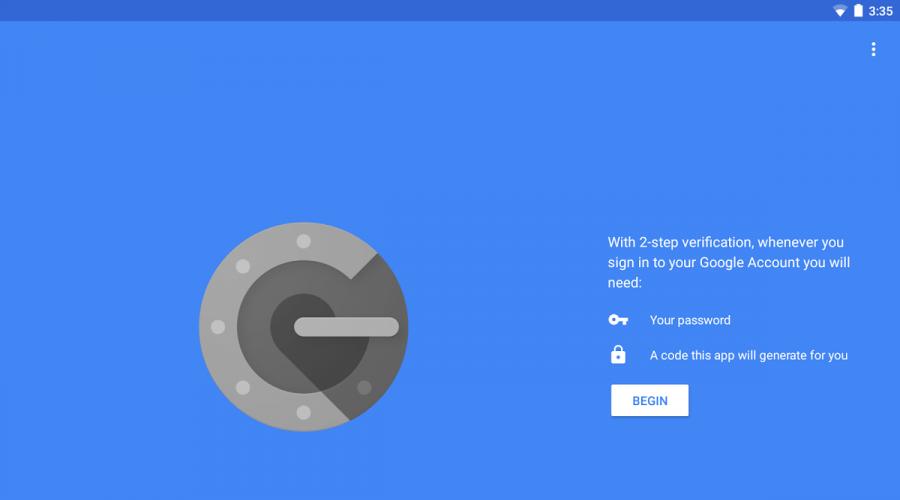
Ayrıca oku
Google, Apple, Microsoft ve diğer birçok teknoloji şirketi, uzun süredir kullanıcı güvenliğini iyileştirmek için çalışıyor. Güvenliğimizi iyileştirdikleri harika araçlar yarattılar.
Bu şirketlerin geliştirmeleri, cihazlarımızı olabildiğince korumamıza ve hem telefondaki hem de buluttaki kullanıcı verilerinin korunacağından emin olmamızı sağlıyor.
Ayrıca, kişisel verilerin güvenliğine ilişkin sorumluluğun büyük ölçüde kullanıcının kendisine ait olduğunu da anlamanız gerekir. Kişisel verilerinizin korunmasını istiyorsanız, yetkisiz kişilere karşı mümkün olan tüm koruma araçlarını kullanmanız gerekir. Güvenli verilere erişmesi ve şifresini çözmesi zor olmalıdır. Android akıllı telefonlar, kendinizi güvende hissetmenizi sağlayacak bazı harika özelliklere sahiptir.
Yeni başlayanlar için yapabileceğiniz en kolay şey akıllı telefonunuza bir şifre koymaktır. Bir parolaya sahip olmak, telefonunuzdaki veya buluttaki verilere erişimi kısıtlamanıza olanak tanır. Telefonunuzu masanın üzerinde unuttuysanız veya telefonunuz kaybolursa veya çalınırsa, parola verilerinizi korumanıza yardımcı olur. Ancak bazı durumlarda bu bile yardımcı olmuyor.
Altı basamaklı bir PIN'i kırmak, dört basamaklı bir PIN'i kırmaktan çok daha zordur, ancak şifre kırıcının özel şifre tahmin etme ekipmanı olması gibi belirli koşullar altında o bile kırılabilir.
Uzun alfanümerik şifreler, şifreyi tahmin etmelerinin çok uzun sürmesi ihtimalini verir. Ancak aynı zamanda telefonda uzun ve karmaşık bir şifre girmek sakıncalıdır. Bu nedenle, parolaya ek olarak alternatif koruma yöntemleri de vardır.
Tüm şirket içi verileri şifreleyin ve hesaplarınızda iki faktörlü kimlik doğrulama ile verilerinizi bulutta güvence altına alın.
Android 7.0 Nougat ve daha yeni sürümler, daha önce Android akıllı telefonlarda bulunanlardan farklı bir şifreleme sistemi sunuyor. Artık her dosya ayrı ayrı şifreleniyor.
Ayrıca, bir kimlik doğrulayıcı veya SMS bildirimi bağlamak mümkünse, tüm hesapların güçlü bir parolası ve iki faktörlü kimlik doğrulaması olmalıdır.
Birden fazla sitede aynı şifreyi kullanmayın. Ancak parolaları unutmamak için bir parola yöneticisi (Smart Lock) kullanın.
Bilinmeyen bağlantıları takip etmeyin
Şüpheli bağlantıları veya bilinmeyen numaralardan gelen mesajları asla açmayın. Belirli bir kişiden e-posta ile bir mektup almanız gerekiyorsa, ondan önce e-posta adresini istemek daha iyidir.
Ancak aynı zamanda, Twitter veya VK'da doğrulanmış kullanıcıların bağlantılarını gönül rahatlığıyla açabilirsiniz.
Verilerinizi korumayı neden önemsemelisiniz?
İşaret edeceğim nedenler abartılı veya hayali değil. Örneğin, 2015'te Stagefright istismarı SMS kullanarak bir Android telefonu dondurabilir ve saldırganların dosya sisteminize erişmesine izin verebilir, burada bir komut dosyası sorunsuz bir şekilde kötü amaçlı yazılım yükleyebilir. Daha sonra bir JPG veya PDF dosyasının iPhone'da aynı şeyi yaptığı ortaya çıktı.
Açıktan yararlanma hızlı bir şekilde düzeltildi, ancak koddaki hatalar bu güne kadar hala bulunduğundan, benzer başka bir açıklığın bulunacağına dair kesinlik var, örneğin .
Yalnızca güvenilir uygulamaları yükleyin
Çoğu için Play Store, uygulamaları indirebileceğiniz tek kaynaktır. Bir uygulama veya bağlantı sizi onu garip bir yerden yüklemeye yönlendirirse, hangi site olduğunu öğrenene kadar bağlantıya tıklamayın.
Ek olarak, öğeyi ayarlardan etkinleştirebilirsiniz. "bilinmeyen kaynaklardan uygulama yüklemeyin", ancak yalnızca uygulamanın güvenilirliğinden eminseniz.
Ancak Google Play'den uygulama yüklerseniz, bu, uygulamaların %100 güvenli olduğu anlamına gelmez, çünkü kötü amaçlı yardımcı programların uygulama mağazasına girdiği durumları hatırlıyoruz.
Üçüncü taraf bir kaynaktan uygulama yüklemeniz gerekiyorsa, kaynağın kendisine güvendiğinizden emin olmalısınız. Aslında, sistem güvenlik açıklarından yararlanan kötü amaçlı yazılım yalnızca yüklemeyi onayladığınızda ortaya çıkabilir. Kabaca söylemek gerekirse, her şey sizin elinizde.
***
Sürümle birlikte Google, yerleşik Google Protect antivirüsünü içeren Google play için bir güncelleme yayınladı. Ek olarak, bilinmeyen kaynaklardan yükleme değişti, artık telefonun dosya indirebileceği bir veya daha fazla uygulama atayabilirsiniz. Tüm bu yenilikler, Google'ın hem kullanıcıları hem de işletim sistemini korumaya çalıştığını gösteriyor.
Artık bir kişi için akıllı telefon, kişisel bir psikolog gibi bir şeydir. Kullanıcının tüm sırlarıyla güvenmeyi tercih ettiği mobil cihazdır - tabii ki "elinden kaymasına izin vermeyeceğini" varsayarsak. Bununla birlikte, bir akıllı telefonu hacklemek mümkündür ve bir Apple cihazından bahsetmiyorsak, oldukça basittir. Kullanıcı, kişisel verilerinin üçüncü taraflara gitmeyeceğinden %100 emin olamaz - ancak bilgisayar korsanlığı riskini önemli ölçüde azaltacak bir dizi önlem alabilir.
Gadget'ın güvenliğini hangi eylemlerin yardımıyla artırabileceğinizi, bu makaleyi okuyarak öğreneceksiniz.
Otomatik ekran kilidi en yaygın güvenlik önlemidir, ancak aynı zamanda en etkili olanıdır. 0'dan 9'a kadar 4 basamaklı en basit PIN kodundan bahsediyor olsak bile, 10.000'e kadar farklı seçenek mümkündür. Saldırganın tüm olası kombinasyonları denemek için sabırlı olması gerekecek - ancak neredeyse kesinlikle ilk yüzde kafası karışacak.
Kullanıcı, "anlamı olan" bir sayıyı (örneğin, doğum yılı) PIN kodu olarak ayarlayarak, davetsiz misafirin hayatını büyük ölçüde kolaylaştırır. Hiçbir anlam ifade etmeyen rastgele sayıların kullanılması şiddetle tavsiye edilir.
Aşağıdakiler dahil olmak üzere ekran kilidini açmak için başka yöntemler kullanmak kabul edilebilir:
Şifre. Parola, uzunluk olarak sınırlı olmaması ve yalnızca sayıları değil, aynı zamanda harfleri ve "köpekler" gibi diğer simgeleri de içerebilmesi nedeniyle PIN kodundan farklıdır. Modern ve öyle olmayan tüm cihazlarda PIN kodu yerine bir kilit açma şifresi ayarlamak mümkün olacaktır - örneğin, 6 yıllık bir gadget olan 4S'de yapmak kolaydır.
Grafik desen. Cihazın kilidini açmak için, kullanıcının parmağıyla ekranda bir desen çizmesi ve noktaları sırayla birleştirmesi gerekir.
Bu kilit açma yöntemi en çok kullanıcılar tarafından sevilir, ancak birkaç nedenden dolayı güvenliği garanti edemez: İlk önce, çünkü bir saldırganın basit bir sekansı gözetlemesi ve hatırlaması zor olmayacak, ikincisi, çünkü aynı modelin sürekli girişinden, deseni geri yüklemenin oldukça basit olacağına göre ekranda bir iz kalabilir.
Parmak izi. Modern bir akıllı telefonda parmak izinin varlığı sıra dışı bir şey değil - üreticiler bütçe modellerini bile uygun sensörlerle donatmaya başladı.

Parmak iziyle kilidi açmak artık belki de en iyi yoldur. Ancak ilerleme burada bitmiyor - örneğin, Galaxy S8 bir iris tarayıcı aldı. Bu, Koreli şirketin temsilcilerinin S8'i "en güvenli akıllı telefon" olarak adlandırmasına izin verdi - sonuçta parmağınızdan bir alçı yapabilirsiniz, ancak kesinlikle yeni sensörü kandıramazsınız.
İpucu: Akıllı telefonunuzda hassas veriler saklıyorsanız, birkaç kilit açma yönteminin bir kombinasyonunu kullanın. Örneğin, aygıtı, PIN kodunu girdikten sonra bir grafik desen çizmenizi gerektirecek şekilde yapılandırabilirsiniz.
Hangi yazılım güvenlik uzmanları tavsiye verirse paylaşsın, gadget'ı "şifreyle koruma" önerisi ilklerden biridir. Akıllı telefonu kirli ellere geçiren saldırganlar ısrarcı olsalar ve şifreyi tahmin etmeyi başarsalar bile, kullanıcı zaman kazanacak ve bu süre zarfında gizli bilgileri uzaktan silebilecektir.
2 Adımlı Doğrulama nedir ve nasıl yardımcı olur?
İki adımlı kimlik doğrulama, bankalar ve bankalar tarafından aktif olarak kullanılan bir sistemdir. Sistemin özü, ek bir koruma seviyesinin ortaya çıkmasıdır. Sberbank Online'ı en anlamlı ve açıklayıcı örnek olarak hatırlayabilirsiniz - banka hizmetlerinin kullanıcısı, Kişisel Hesaptan bir şifre belirtir ve ardından bir sonraki SMS mesajında gelen kodu kullanarak hesapta oturum açmayı onaylar. İşte iki adım: birincisi şifre, ikincisi telefon kodu.

2 Adımlı Doğrulama, kendinizi Apple Kimliği veya Google hesap hırsızlığından korumanın en güvenli yollarından biridir!
Şifreyi tahmin ederek bir hesaba uzaktan girebilse bile, asla öğrenemeyeceği bir telefon kodu sağlama ihtiyacı ile karşı karşıya kalacaktır. Sipariş vermediği bir kodu içeren bir mesaj alan kullanıcı, bunu alarm zili olarak algılayacak ve hesap şifresini en kısa sürede değiştirecektir.
iOS 9 ve üzeri gadget'ların sahipleri iPhone'larında kurulum yapabilir iki faktörlü kimlik doğrulama iki adımlı doğrulama yerine Apple, 4 haneli kodlar oluşturmak ve yayınlamak için daha modern yöntemler kullandığını belirtiyor.
Akıllı telefonunuzu güvenlik yazılımı kullanarak virüslerden nasıl korursunuz?
Bir akıllı telefona güvenlik yazılımı yüklenmesinin bir anlamı var mı? Şimdiye kadar uzmanların net bir cevap bulamadıkları bir soru. Bir Apple cihazına virüs bulaşma riski çok düşüktür çünkü iPhone'lar ve iPad'ler kapalı iOS işletim sistemini çalıştırır. Android işletim sistemine sahip gadget'lara çok daha sık virüs bulaşıyor çünkü indirilebilirüçüncü taraf kaynaklardan gelen programlar ve içerik - bu nedenle antivirüslerde bulunurlar ihtiyaç.

İlk mobil antivirüsler yarardan çok zarar verdi. Güvenlik yazılımı geliştiricileri, antivirüs programlarını akıllı telefonlar için uyarlamayı pek umursamadılar - yalnızca işlevselliği masaüstü sürümlerinden kopyaladılar. Sonuç olarak, antivirüsler değerli megabaytlarca "RAM" ve miliamper şarjı "yuttu" - yüklü güvenlik yazılımına sahip araçlar hoş olmayan bir şekilde yavaşladı. Modern mobil antivirüsler tamamen farklı bir konudur. Önemli ölçüde daha az kaynak tüketirler, neredeyse pil gücü tüketmezler ve esnek ayarlara sahiptirler.
Google Play'de hem ücretli hem de ücretsiz olarak dağıtılan birçok güvenlik programı vardır. Rus portalı www.comss.ru tarafından yürütülen bir araştırma, 2016'da en çok tercih edilen mobil antivirüsleri belirlemeyi mümkün kıldı:

Resim: www.comss.ru
Lider konumlar, aynı anda Dr.Web'den 2 ürün tarafından işgal edilir. Antivirus Light, reklamlar ve azaltılmış işlevsellik içeren ücretsiz bir sürümdür - ancak bu, aşağıdakiler için yeterlidir:
- Bir fidye yazılımı Truva Atı tarafından tamamen engellendikten sonra cihazı çalışma kapasitesine geri getirin.
- Verimli bir Origins Tracing algoritması ile bilinmeyen kötü amaçlı dosyaları tespit edin.
- Bir dosyayı kaydetmeye çalışırken SpiDer Guard monitörünü kullanarak dosya sistemini hızla kontrol edin.
- Hırsızlığa Karşı Koruma işlevini kullanarak kayıp bir cihazdaki verileri uzaktan silin.
Dr.Web Security Space, 2 haftalık deneme süresi olan tamamen işlevsel bir programdır. Bu süre sonunda kullanıcının en az 1 yıllık abonelik ücreti ödemesi gerekmektedir.
Dr.Web antivirüsünün popülaritesi, açık bir şekilde ücretsiz bir sürümün mevcudiyetinden kaynaklanmaktadır. Kaspersky'den programın yanı sıra antivirüsler ESET NOD32 ve Avast! Google Play'de daha da yüksek puanlara sahipler, ancak hepsi ücretsiz model altında dağıtılıyor - yani sınırlı bir süre için tüm işlevleri kullanmayı teklif ediyorlar ve ardından isterseniz bir abonelik satın alabilirsiniz. Ücretli seçeneği hemen terk etmemelisiniz - sonuçta, yıllık bir anti-virüs yazılımı aboneliğinin maliyeti, kural olarak, temizlemek için iletişime geçilmesi gereken servis merkezi ustalarının hizmetlerinin fiyatından çok daha düşüktür. Truva atlarından ve diğer virüslerden işletim sistemi.
ESET ve Kaspersky Lab uzmanları, kullanıcılara akıllı telefonunuzu izinsiz girişlerden ve kendinizi önemli verileri kaybetmekten nasıl koruyacağınız konusunda başka ipuçları veriyor:
Parola yöneticilerini kullanın. Kayıtlı olduğunuz tüm portallardan şifreleri hatırlamak kolay bir iş değildir. Birçok kullanıcı, kafalarını rahatsız etmemek için her yerde aynı şifreyi belirler. Bu büyük bir hata: Bir saldırganın bir kişinin sosyal ağdaki sayfasını hacklemesi yeterli olacaktır - ve artık kurbanının posta kutularına ve elektronik cüzdanlarına zaten erişime sahiptir. Her türden sitenin parolalarını bir ana kod altında saklayan bir program olan bir parola yöneticisi kullanmak çok daha güvenlidir.
En güvenilir ve etkili şifre yöneticileri LastPass ve 1Password'dür.
Bluetooth'u izleyin ve. Kullanıcı temassız bir şekilde veri aktarmayacak veya satın alma işlemleri için ödeme yapmayacaksa, hem Bluetooth'u hem de NFC'yi kapatması onun için daha iyidir. Böylece yalnızca bir bilgisayar saldırısına maruz kalma riskini azaltmakla kalmayacak, aynı zamanda pil gücünden de tasarruf edebilecek.
Halka Açık Wi-Fi'den Kaçının. 3G / 4G kapsama alanı artık tüm halka açık yerlerde mevcuttur - şifresiz Wi-Fi dağıtımlarına bağlanarak gadget'ınızın güvenliğini tehlikeye atmaktansa, çevrimiçi içerik indirmek veya izlemek için megabaytlarca trafik harcamak daha iyidir.
Herkese açık Wi-Fi olmadan yapamıyorsanız, trafiği şifreleyebileceğiniz, gadget'ın IP adresini ve konumunu gizleyebileceğiniz bir VPN aracılığıyla ona bağlanmanız önerilir.
Zamanında güncelleme. İşletim sistemi güncellemeleri genellikle sistem güvenlik açıkları için yamalar içerir. Her güncellemede, gadget'ın "İşletim Sistemi" giderek daha güvenli hale gelir.
Uygulamalara nelere izin verdiğinize dikkat edin. Örneğin, küçük bir duvar kağıdı değiştirici coğrafi konum ve kişilere erişim isterse, dikkate almaya değer - belki daha az talepkar bir analogu tercih etmek ve kişisel verilerin güvenliği konusunda endişelenmemek daha iyidir? Daha fazla ayrıntı için bizimkini okuyun.
Çözüm
Akıllı telefonun güvenliğini artırmak için kullanıcının zaman alıcı ve maliyetli önlemler almasına gerek yoktur. Otomatik engellemeyi ayarlayın ve içerik indirirken ve Wi-Fi ağlarına bağlanırken dikkatli olun - bu zaten durumun %90'ı. Gadget'ın saldırıya uğramadığından veya virüs bulaşmadığından emin olmak için bir virüsten koruma programı indirip yükleyebilirsiniz - ancak, etkili güvenlik yazılımının maliyetli olacağı ve büyük olasılıkla bunun için ödeme yapmanız gerekeceği gerçeğine hazırlıklı olmanız gerekir. yıl peşin.
Bilgisayar korsanları, Android sistemine dayalı cihazların kullanıcılarına özellikle dikkat eder. Sebep: İstatistik şirketi Kantar'a göre Android, neredeyse %80'lik bir pazar payına sahipken, iOS yalnızca %20'lik bir pazar payına sahip. Ek olarak, eski Android cihazlar modern saldırı yöntemlerine karşı bağışık değildir.
Android: Android cihazlardan casusları kov
Google sisteminde, casus yazılım bir uygulamada çalışabilir veya kendisini bir sistem hizmeti olarak gizleyebilir. Böyle bir virüs yüksek kalitede yazılmışsa, profesyoneller bile onu tanımakta zorlanabilirler. Bu aynı zamanda hükümetin veya gizli servislerin kasıtlı olarak gönderdiği akıllı kodlar için de geçerlidir. Sıradan casusları tespit etmek yeterince kolaydır.
Alarm garip davranışlarla çalmaya başlamalıdır. Bu, internete bağlandığınızda sürekli olarak açılan ve sizi tarayıcınızda tamamen farklı bir sayfaya yönlendiren reklamlardan veya üzerinde kontrol sahibi olmadığınız metin mesajları göndermekten olabilir.
Casus yazılım kontrolü
Malwarebytes'in tarayıcısı casus yazılım konusunda uzmanlaşmıştır. Bilinen koklama uygulamaları için sistemi kontrol eder
Başka bir işaret, sıralanamayan uygulama simgeleridir. Şüpheniz varsa, bu tür programları hemen kaldırın. Yakın zamanda herhangi bir APK indirme talebi alıp almadığınızı hatırlıyor musunuz? Kötü amaçlı ve casus yazılımlar genellikle akıllı telefondaki bir SMS veya habercideki bir bağlantı yoluyla kendi indirme işlemini başlatır. Haberleşme faturası da casusların hesaplanmasında bir başlangıç noktası olabilir. İçinde belirtilen megabayt trafiği akıllı telefonunuzdaki ilgili verilerle karşılaştırın. Bu tür istatistikleri “Ayarlar | Veri aktarımı".
Göstergelerdeki önemli bir değişiklik, cihazda arka planda veri aktaran uygulamalar olduğu anlamına gelir.
Bunun nedeni, saldırıya uğramış bir telefonun bir mikrofondan gelen konuşmaları ve kayıtları mobil İnternet üzerinden ses dosyaları biçiminde bilgisayar korsanına göndermesidir.
Bu tür kötü amaçlı yazılımlar, sisteme sızarak trafik tüketimini sistem istatistikleri toplama aracından gizleyebilir. Böylece 50 ila 500 MB arası yazılır. Yukarıdaki enfeksiyon belirtilerinden bazılarını bulursanız, aşağıdaki plana göre ilerlemenizi öneririz: her şeyden önce bir virüsten koruma yazılımı yükleyin.
Çoğu programın paraya mal olmasına rağmen, cihazınızı gelecekteki neredeyse tüm enfeksiyonlara karşı güvenilir bir şekilde koruyacaklardır. Hızlı ve ücretsiz yardım için Malwarebytes'in Anti-Malware uygulamasını kullanabilirsiniz.
 Bağlantıları Kontrol Etme
Bağlantıları Kontrol Etme Ağ Bağlantıları uygulaması, tüm veri aktarımlarını kontrol etmenizi sağlar
Tarayıcı garip bir şey bulamadı, ancak telefonunuza virüs bulaşmış gibi mi hissediyorsunuz? Meseleleri kendi elinize alın.
Play Market'teki Ağ Bağlantıları uygulaması size en güvenilir şekilde yardımcı olacaktır. Tüm ağ trafiğini günlüğe kaydedecek ve hangi farklı uygulamaların ve hizmetlerin bağlandığını görebileceksiniz.
Bu yöntem ile elbette cihazınızda casus yazılımların çalıştığını göreceksiniz ancak onu kaldırmak neredeyse imkansız. Özellikle sistemin derinliklerinde gizliyse.
Bu durumda, yalnızca fabrika ayarlarına sıfırlama sizi kurtaracaktır.
Android: yalnızca fabrika ayarlarına sıfırlama sizi şüphelerden kurtarır
 mükemmel yedekleme
mükemmel yedekleme MyPhoneExplorer ile verilerinizin virüssüz kopyalarını kolaylıkla oluşturabilirsiniz.
Bu adıma geçmeden önce, akıllı telefon verilerinizi yedeklediğinizden emin olun. Ancak bunu standart işlev aracılığıyla yapmayın - bazı kötü amaçlı uygulamalar böyle bir arşive bile bir virüs başlatabilir.
Bu durumda, kurtarma işleminden sonra sisteme tekrar virüs bulaşacaktır. Bir Google hesabıyla yedekliyorsanız, öncelikle hesabınızın saldırıya uğramadığından emin olun.
Şimdi MyPhoneExplorer yardımcı programını (Google Play'de mevcuttur) kullanarak arşivleyin. Bundan sonra, cihazı fabrika ayarlarına döndürebilirsiniz. Yeniden başlatmanın ardından, bilgileri geri yüklemek için MyPhoneExplorer yardımcı programı tarafından yapılan yedeklemeyi kullanın.
Android: binlerce güvenlik açığı
Mobil saldırıların çoğu, büyük popülaritesi nedeniyle Google'ın sistemini hedefler. Çoğu zaman, sisteme yalnızca özel yardımcı programların yardımıyla virüs bulaşıp bulaşmadığını öğrenebilirsiniz. Çoğu antivirüs sistemi yüklemez, ancak en iyisi bir kuruşa mal olmaz, ancak garantili yardım sağlar. Başlıca mobil antivirüs programlarından bazılarının test sonuçları aşağıdaki tabloda bulunabilir:
| Fiyat, ovmak, tamam | Genel Değerlendirme | Fiyat/etkili. | tanıma | YANLIŞ endişe |
Bystrod. | ||
| 1 | Android için Sophos Mobil Güvenlik | özgür | 98,9 | 100 | 100 | 96,2 | 100 |
| 2 | Bitdefender Mobil Güvenlik ve Antivirüs | 500 | 96,7 | 72 | 100 | 89,2 | 100 |
| 3 | Tencent WeSecure Antivirüs Ücretsiz | özgür | 95,5 | 93 | 92,9 | 99,1 | 100 |
| 4 | Android için Kaspersky Internet Security | 400 | 90,0 | 61 | 83,5 | 99,5 | 100 |
iOS: yine mutlak koruma yok
Apple'ın sistemi kötü amaçlı yazılımlara karşı çok daha iyi korunsa da, iOS kullanıcıları da casus bilgisayar korsanlarının tuzağına düşebilir. Virüsler sisteme jailbreak yüklemek için de kullanılan güvenlik açıkları aracılığıyla girer.
 G Data Security Suite, akıllı telefonun jailbreak'li olup olmadığını kontrol eder
G Data Security Suite, akıllı telefonun jailbreak'li olup olmadığını kontrol eder İlk adım, cihazınızla benzer bir işlemin gerçekleştirilip gerçekleştirilmediğini kontrol etmektir. Bunu yapmak için App Store'dan G Data Internet Security uygulamasını yükleyin. Başlatıldıktan sonra, kötü amaçlı yazılımın sistemin belirli bölümlerini değiştirip değiştirmediğini kontrol eder.
Sonuç pozitifse, tıpkı Android'de olduğu gibi, fabrika ayarlarına sıfırlama yapmalısınız - bu durumda, doğrudan sabit iTunes programı aracılığıyla.
Ancak yedekleme için iCloud hizmetini kullanın. Avantajı, Apple'ın bu bulutta yalnızca kişisel bilgileri kaydetmesidir. Orijinal uygulamaları geri yüklerken, cihaz App Store'dan hemen indirecektir. Böylece telefonunuzda artık "saldırıya uğramış" programlar olmayacak.
iOS: güvensiz ve jailbreak yok
Casusluk için jailbreak hiç bir ön koşul değildir. Uygulama ile yeterli manipülasyon ve mikrofona gizli erişim. Ancak, App Store'da bulunan meşru gibi görünen programlar bile casusluk yapabilir.
 Etkilenen iOS cihazları, iTunes programı aracılığıyla ve yeni bir üretici yazılımı yükleyerek orijinal durumlarına döndürülmelidir.
Etkilenen iOS cihazları, iTunes programı aracılığıyla ve yeni bir üretici yazılımı yükleyerek orijinal durumlarına döndürülmelidir. Bununla birlikte, bunu tanımak mümkündür: telefon ayarlarında, hangi programların mikrofona ve kameraya erişimi olduğunu kontrol edin. Bunu yapmak için "Ayarlar"da "Gizlilik"e tıklayın. "Mikrofon" ve "Kamera" bölümlerinde uygun haklara sahip uygulamaları göreceksiniz.
Ek olarak, "Konum Hizmetlerinde" hangi programların GPS'e erişimi olduğunu öğreneceksiniz. Bir ürünün ciddiyetinden emin değilseniz, güvende olmak için ürüne uygun erişimi devre dışı bırakın.
Fotoğraf:Üretim şirketleri
etiketler emniyet
Android sistemiyle ilgili deneyimim, bana telefondan elime düşen herhangi bir veriyi çekme yeteneği veriyor. Ve kullanıcı tarafından üzerine hangi koruma araçlarının yüklendiği önemli değildir. Ortalama bir kullanıcı...
Önyükleyicinin kilidini açarak ve özel bir kurtarma konsolu kurarak, akıllı telefona sahip olabilecek herkesin verilerimize tam erişimine sahibiz. İlk bakışta, bu konuda hiçbir şey yapılamaz, ancak bu sadece ilk başta. Size jailbreak'li (yalnızca değil) bir cihazda veri koruma sorununu nasıl çözeceğinizi göstereceğim.
Sorun tam olarak nedir? Evet, sadece aynı özel kurtarma, akıllı telefonun tüm belleğine kök haklarıyla erişmenize izin veriyor. Kurtarmanın yardımıyla, akıllı telefonunuzdan herhangi bir bilgiyi çıkarabilir veya kilit ekranındaki pimi kaldırabilirsiniz. İkinci sorun, önyükleyicidir. Kilidi açılmış bir önyükleyici ayrıca, akıllı telefonunuzda aynı özel kurtarma işlemini yanıp sönme ve sonuç olarak her şeye erişim elde etme dahil olmak üzere hemen hemen her şeyi yapmanıza olanak tanır. Bu sorunlarla başa çıkmaya çalışalım.
1. YÜKLEYİCİYİ ENGELLEYİN
Önyükleyiciye erişimi engellemek için engelleyebilirsiniz (evet, bu mümkündür). Bu, özel kurtarma ve özel üretici yazılımı yüklendikten sonra yapılmalıdır. Birçok cihazda önyükleyiciyi basit bir komutla kilitleyebilirsiniz:
Evet, önyükleyici her zaman yeniden açılabilir, ancak bu işlem sırasında akıllı telefondaki veriler silinecek, bu da yanlış ellere geçmeyeceği anlamına gelir.
Veri silinmeden önyükleyicinin hacklenmesi ve kilidinin açılması tehlikesi vardır, ancak bu evrensel bir sorundur, boşa otursanız bile bundan zarar görürsünüz.
2. DOĞRU KURTARMAYI YAPMAK
Tamam, önyükleyici kilitli, ancak akıllı telefonunuzla istediğinizi yapmanıza izin veren özel bir kurtarma var. Bu sorunu çözmek için, bir grup en son TWRP'ye ve standart veri şifreleme mekanizmasına ihtiyacımız var. Şifrelemeyi etkinleştirdikten sonra (daha fazlası aşağıda), TWRP bir şifre sormaya başlayacaktır (bu, kilit ekranı piniyle aynıdır).
Alternatif bir yol olarak, genellikle özel kurtarma işleminden kurtulabilir ve stokları akıllı telefonunuza iade edebilirsiniz (elbette önyükleyiciden önce). Ancak, bu seçenek yalnızca gelecekte bellenimi güncellemeyecek olanlar için uygundur.
3. KİLİT EKRANINDA ŞİFREYİ AYARLAYIN
En önemli cihaz koruması, şifre veya desen içeren bir kilit ekranıdır. Saldırganın ilk etapta yüzleşmesi gereken onlarla birlikte, bu yüzden burada iyi bir şifreye ihtiyaç var. Kilitli bir kilit ekranı olmadan, önyükleyici ve kurtarma ile yaptığımız manipülasyonlar anlamsızdır. Hırsız sadece kaydırıcıyı hareket ettirecek, tüm bilgilerimizi alacak ve tüm casus yazılım önleme yazılımlarından hızla kurtulacaktır.
Öte yandan kilit ekranında da bir güvenlik açığı bulunabiliyor. Son zamanlarda, Android 5.0 ve sonraki sürümlerin tüm sürümlerinde, çok uzun bir parola girerek kilit ekranını "bırakmanıza" izin veren bir CVE-2015-3860 güvenlik açığı bulundu. Güvenlik açığı, 9 Eylül tarihli Android 5.1.1 LMY48M ile giderildi, bu nedenle özel ürün yazılımınızı güncellemeyi unutmayın
ve grafik tuşlarını kullanmaya geçin.
Pimin tahriş olmaması için SmartLock kullanmanızı öneririm. Bu, Android 5.0'ın, akıllı telefonunuzun bir kalıp veya parola girmenizi gerektirmeyeceği yerleri belirtmenize olanak sağlayan bir özelliğidir. Bağlandığında, cihazın kilidinin açık kalacağı bluetooth cihazları (örneğin akıllı saatler) ekleyebilirsiniz. Kilit açma özellikleri de vardır.
sesle, sahibinin fotoğrafları ve tamamen garip bir "Fiziksel temas" (bu, akıllı telefonun sahibinin elinde olduğunu "anladığı" zamandır).
SmartLock'u "Güvenlik" altındaki ayarlarda (ve bazı cihazlarda kilit ekranı ayarlarında) etkinleştirebilirsiniz. Bu arada, eski sürümlerde Tasker kullanarak bir analog uygulayabilirsiniz. Bu, farklı olaylar için eylemler veya eylem listeleri oluşturmanıza izin veren bir zamanlayıcıdır. SmartLock'tan çok daha işlevseldir.


4. ŞİFRELEMEYİ AÇIN
Artık kilit ekranında bir pinimiz olduğuna göre, standart Android veri şifreleme özelliğini kullanabiliriz. Tüm üçüncü taraf uygulamalarını, ayarlarını ve hassas verilerini içeren /data dizinini şifreleyecektir. Etkinleştirmek için ayarlara gidin ve "Güvenlik" öğesinde "Verileri şifrele" seçeneğini seçin. Bu işlem, neredeyse tamamen dolu bir pil, bağlı bir şarj cihazı ve bir saatten fazla zaman gerektirecektir.
Sonuç olarak, kilit ekranında bir pin kodu, kilitli bir önyükleyici ve parola korumalı bir özel kurtarma konsolu ile tamamen şifrelenmiş bir akıllı telefon alacağız. Neredeyse zaptedilemez bir kale. Bir saldırgan, akıllı telefonu fabrika ayarlarına bile sıfırlayamaz. Ancak bir uyarı var: hafıza kartının içeriği, yalnızca yerleşikse şifrelenecektir. Sıradan bir hafıza kartı korunmayacaktır ve bu konuda bir şeyler yapmamız gerekiyor.

5. BELLEK KARTINI KORUYUN
Hafıza kartındaki tüm gizli belgeleri, fotoğrafları ve diğer dosyaları korumak için özel programlar vardır:
CyberSafe Mobile - çekirdekte kök hakları veya FUSE desteği gerektirmez (yani, tasarruflar yalnızca uygulamanın kendisi aracılığıyla kullanılabilecektir);
Cryptonite - FUSE kullanır, bu nedenle şifrelenmiş veriler tüm uygulamalar tarafından kullanılabilir;
LUKS Yöneticisi - önceki gibi, kripto kaplarını tüm uygulamalar tarafından kullanılabilir olacak şekilde monte etmenize olanak tanır.
6. ADB'yi DEVRE DIŞI BIRAKIN
Bir saldırgan cihaza erişmek için ADB'yi kullanabilirse, tüm kalelerimiz hızla düşer. Bu nedenle, devre dışı bırakılmalıdır. Bununla birlikte, işlemin yalnızca 4.3'ün altındaki Android'de anlamlı olduğunu not ediyorum. Daha sonraki sürümlerde, sistem yalnızca akıllı telefondan erişimi onayladıktan sonra bağlanmanıza izin verecektir, bu kilitli ekranı atlayarak yapılamaz, ancak buna güvenmemelisiniz. Sistemde güvenlik açıkları bulunabilir.

7. ŞİFREYİ Meraklı Gözlerden GİZLEYİN
Android için herhangi bir tarayıcı parolaları kaydedebilir, ancak bir saldırgan yine de bir akıllı telefonun içeriğine girerse parola veritabanını kolayca alabilir ve şifrelenmiş olsa bile içeriğe erişebilir. Bu nedenle, güvenilir bir şifre yöneticisine ihtiyacımız var. bir seçim var
her zevke ve renge uygun. En popüler üç tanesine bir göz atalım.
Android güvenliği hafife alınmamalıdır. Dünya çapında en yaygın kullanılan akıllı telefon platformu olarak, saldırganlar için cazip bir hedeftir ve tüm kullanıcıların en azından temel Android güvenlik uygulamalarını takip etmesi gerekir.
Android cihazları kullanan kişiler çok çeşitli güvenlik tehditleriyle karşı karşıyadır:
- Veri kaybı
- Kimlik Hırsızı
- saldırıya uğramış hesaplar
- Ele geçirilen finansal bilgiler ve hatta Android cihazlarınızın çalınması
Geniş ayar yelpazesi göz önüne alındığında, tüm Android ROM'lar ve casus yazılımlar tarafından sunulan güvenlik özelliklerini kapsamak neredeyse imkansızdır. Bu makale, diğer birçok ROM'da bulunacak olan sürümdeki güvenlik özelliklerini kapsar.
Bu makalede ilerledikçe temel güvenlik ayarlarından daha gelişmiş ayarlara geçeceğiz.

Bu, cihazınıza fiziksel erişimi engellemek için ayarlayabileceğiniz temel bir Android güvenlik düzeyidir. Aralarından seçim yapabileceğiniz aşağıdaki seçeneklere sahipsiniz.

- HAYIR- Cihaz kilitli değil.
- Tokatlamak Yine engelleme yok. Ana ekrana geçmek için kaydırmanız yeterli.
- Örnek - Cihazınızda bir desen kilidi kurun. Ayar yaparken, deseni iki kez çizmeniz gerekecek. Çok basit desenlerin ekrandaki noktalara bakarak kolayca anlaşılabileceğini bilmelisiniz. Birden çok örtüşen düğüm, başlangıç ve bitiş düğümlerini tanımayı zorlaştırabilir ve modelinizi daha karmaşık hale getirebilir. Kilitliyseniz model kilidini atlayabilirsiniz, ancak bu ciddi bir adımdır ve size ait olmayan herhangi bir cihaza götürmeniz önerilmez.
- Toplu iğne- cihazda bir dijital kilit ayarlayabilirsiniz. Kilidin uzunluğu en az 4 hanedir, ancak hane sayısını artırmanızı öneririz. Normal iletişim numarası tavsiyelerinde olduğu gibi, doğum günlerini, yıldönümlerini veya diğer kişisel önemi olan tarihleri raptiye olarak kullanmayın. Sosyal medya çağında, birisi için önemli olan tarihleri bilmek çok kolay hale geliyor.
- Şifre - Cihaz için en az 4 hane uzunluğunda bir şifre belirleyin. Parolaların genellikle 8 veya daha uzun olması önerilir ve bu önlem burada da geçerlidir. Numaraları ve sembolleri daha güvenli hale getirmek için kullanabilirsiniz.
Kişisel tercihim, kullanımı kolay oldukları ve iyi bir Android güvenliği düzeyi sağladıkları için kalıp engelleyicilerdir. Sizin için en iyi olanı görün ve özelleştirin!

#2 Parmak izi erişimini ayarlayın (isteğe bağlı)
Cihazınızda bir parmak izi okuyucu varsa, bunu cihazınız için bir parola olarak ayarlayabilirsiniz. S6'mda bu özelliğin düzenli bir kullanıcısı olarak, cihazınıza erişmenin en uygun yolunun bu olduğunu söyleyebilirim.

Bunu yapmak için "Güvenlik" altında "Nexus Imprint"e gidebilir ve parmak izinizi cihaza kaydettirmek için ekrandaki adımları takip edebilirsiniz. Bir daha giriş yapmak istediğinizde, parmağınızı okuyucunun üzerinde tutun ve giriş yapın!
Çalıştığında, cihazınıza erişmenin ve Android cihazınızı güvende tutmanın inanılmaz kolay bir yoludur.

#3 Akıllı Kilit Ayarı
Smart Lock özelliği, cihazınızı belirli durumları arayacak ve kilidi açık kalacak şekilde ayarlamanıza olanak tanır. Smart Lock özelliğini Ayarlar > Güvenlik > Güvenilir Aracılar'da (Gelişmiş altında) etkinleştirebilir veya devre dışı bırakabilirsiniz. Akıllı kilidi ayarlamak için aşağıdaki ayarlara sahipsiniz.

- vücut tespiti- Cihazın ne zaman aktardığınızı belirlemesine ve kilidi açık kalmasına izin vermek için bu ayarı etkinleştirebilirsiniz. Tutmadığınız zamanlarda kilitlenir.
- Güvenilir Yerler- "Güvenilir" olarak değerlendirilmesini istediğiniz yerleri Google Haritalar'da bulabilirsiniz ve cihazın kilidi burada açık kalacaktır.
- Güvenilir Cihazlar- Akıllı telefonların, arabaların ve hatta NFC çıkartmalarının yakınında Android cihazınızın kilidinin açık kalmasına izin verin. Lütfen bu özelliğin Bluetooth gerektirdiğini unutmayın.
- güvenilir yüz- Yetkili kullanıcıların yüzünü tanımak ve kilidini açmak için cihazdaki kamerayı kullanın. Bazen bu yöntem yanlış olabilir ve normal bir PIN, desen veya şifre daha güvenli bir seçenek olabilir.
- Güvenilir Ses - Bu özelliğin düzgün çalışması için her zaman "OK Google" kullanmalısınız. Bu özelliği kullanmadan önce sesinize uyan bir ses modeli ayarlayan bir öğrenme sürecinden geçmeniz gerekecek. Ses tanıma hatalıysa, daha fazla doğruluk için geri dönüp ses modelini yeniden eğitebilirsiniz.

Belirli özel izinler gerektiren uygulamalar, Cihaz Yöneticileri altında listelenir. Hangi izinleri istediğini ve uygulamanın bu izne sahip olmasını isteyip istemediğinizi görmek için bir uygulamaya tıklayın.

Cihazınızın çalınması veya kaybolması durumunda uzaktan silmenize ve kilitlemenize izin verdiği için "Android Cihaz Yöneticisi"ni etkinleştirmeniz gerekir.
Bir cihaz yöneticisi olarak "Android Pay"in etkinleştirilmesi, cihazda kullanabileceğiniz PIN'ler ve şifreler üzerinde belirli kısıtlamalar getirir.

Android cihazınızda şifrelemeyi etkinleştirmek, cihaz kilitliyken verilerin okunabilir bir biçimde olmamasını sağlar. Bu, Android cihazınızı güvende tutmak için harikadır. Kilit açıldıktan sonra, verilerin şifresi çözülür ve kullanılır.

Nexus 9 cihazım gibi bazı cihazlar varsayılan olarak şifrelenir. Diğer cihazlar bunu etkinleştirebilir. Android güvenliğini daha da geliştirmek için bu özelliği etkinleştirin.

Bu özelliği, siz sabitleyene kadar cihazınızdaki geçerli ekranı kilitlemek için kullanabilirsiniz. Ekran eklenmediğinde şifre doğrulama talebinde bulunabilirsiniz. Bir ekranı bağlama adımları en sezgisel adımlar değildir, ancak bir güvenlik önlemi olarak cihazınızda erişimi yalnızca bir ekrana sınırlamak için kullanılabilir.

Bir Android cihaza ekran nasıl bağlanır?
- Ayarlar > Güvenlik > Ekran Bağlantısı'nda Ekran Bağlantısını etkinleştirin.
- Görüntülemek istediğiniz ekranı açın.
- Gözat'a dokunun (hızlı uygulama değiştirme menüsü)
- Yukarı kaydırın ve alttaki raptiye simgesine dokunun
Sabitlenmiş bir ekranın sabitlemesi nasıl kaldırılır?
Geri ve Gözat düğmelerine aynı anda basın. Ayarlarınıza bağlı olarak kilidi açmak için bir model, PIN veya parola girmeniz gerekebilir.
Not. Ekranın kilitlenmesi, kullanıcıyı tek bir ekranla değil, tek bir uygulamayla kısıtlayabilir. Örneğin, Android ayarlarında güvenlik ekranını sabitlemek tüm ayarlarda gezinmeme izin veriyor, ancak ayarların dışında gezinmeme izin vermiyor.

Güvenilir kimlik bilgileri, bağlandıkları sunucunun kimliğini doğrulamak için İnternet üzerinden iletişim kuran uygulamalar ve tarayıcılar tarafından kullanılır. Bu kimlik bilgileri, başka herhangi bir sunucunun gerçek bir sunucu olarak oluşturulmasını engeller ve uygulamalar veya tarayıcılar tarafından gönderilen tüm verilerin amaçlanan hedefine gitmesini sağlar.

Genellikle güvenilir kimlik bilgileriyle oturum açmanız ve özellikle Sistem bölümünde herhangi bir şey yapmanız gerekmez. Kullanıcı bölümü, varsa ekleyebileceğiniz kimlik bilgilerini listeler. Kendi eklediğiniz kimlik bilgilerinin gerçekten güvenilir olduğundan emin olmalısınız.

#8 Uygulamaları Erişimi Kullanarak Kısıtlayın
Bunlar, uygulamanızın cihazda nasıl kullanıldığını kontrol etme iznine sahip uygulamalardır. Hangi uygulamaların ne zaman ve ne kadar süreyle kullanıldığını vb. izleyebilir ve günlüğe kaydedebilirler. Genellikle bu listeye Google Play Hizmetleri ve Play Store dahildir. Kullanımınızı izlemek için bir uygulama yüklemezseniz, başka hiçbir uygulamanın onu izlememesi gerekir.
Google'ın bu bilgilere sahip olmasını istemiyorsanız kullanım verilerine erişimi devre dışı bırakabilirsiniz.

#9 Bazı ayarları değiştir
- Cihazınızın kilidini açtığınızda deseni meraklı gözlerden gizlemek için "Desen Görünür Yap" seçeneğini devre dışı bırakın.
- Cihazın kilidi açıldığında gizlenmeleri için "Şifreleri kullanılabilir yap" seçeneğini devre dışı bırakın.
- Play Store dışındaki kaynaklardan uygulama ve APK'ların (APK nedir?) indirilmesini önlemek için "Bilinmeyen Kaynaklar"ı devre dışı bırakın.
- Aç Güç düğmesine basıldığında cihazı hemen kilitlemek için "Güç düğmesi anında kilitlenir".

#10 Diğer Android Güvenlik Önlemleri
Google hesabınızı güvende tutun - Android cihazınız, cihazla ilişkili Gmail hesabınız kadar güvenlidir. Google hesabınızı güvende tutmak, akıllı telefonunuzu güvende tutmanıza yardımcı olur. Ayrıca, herhangi bir nedenle cihazınıza erişiminiz kesilirse kimliğinizi doğrulamak ve cihazınızın kilidini açmak için hesap bilgilerinizi kullanabilirsiniz.
Uygulama geliştirme için bir Android cihaz kullanmıyorsanız, geliştirici seçeneklerini devre dışı bırakmalısınız.
